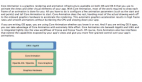最近在做一个UITableView的例子,发现滚动时的性能还不错。但来回滚动时,第一次显示的图像不如再次显示的图像流畅,出现前会有稍许的停顿感。
于是我猜想显示过的图像肯定是被缓存起来了,查了下文档后发现果然如此。
后来在别的文章中找到了一些提示:原来在显示图像时,解压和重采样会消耗很多CPU时间;而如果预先在一个bitmap context里画出图像,再缓存这个图像,就能省去这些繁重的工作了。
接着我就写了个例子程序来验证:
- // ImageView.h
- #import <UIKit/UIKit.h>
- @interface ImageView : UIView {
- UIImage *image;
- }
- @property (retain, nonatomic) UIImage *image;
- @end
- // ImageView.m
- #include <mach/mach_time.h>
- #import "ImageView.h"
- @implementation ImageView
- #define LABEL_TAG 1
- static const CGRect imageRect = {{0, 0}, {100, 100}};
- static const CGPoint imagePoint = {0, 0};
- @synthesize image;
- - (void)awakeFromNib {
- if (!self.image) {
- self.image = [UIImage imageNamed:@"random.jpg"];
- }
- }
- - (void)drawRect:(CGRect)rect {
- if (CGRectEqualToRect(rect, imageRect)) {
- uint64_t start = mach_absolute_time();
- [image drawAtPoint:imagePoint];
- uint64_t drawTime = mach_absolute_time() - start;
- NSString *text = [[NSString alloc] initWithFormat:@"%ld", drawTime];
- UILabel *label = (UILabel *)[self viewWithTag:LABEL_TAG];
- label.text = text;
- [text release];
- }
- }
- - (void)dealloc {
- [super dealloc];
- [image release];
- }
- @end
控制器的代码我就不列出了,就是点按钮时,更新view(调用[self.view setNeedsDisplayInRect:imageRect]),画出一张图,并在label中显示消耗的时间。
值得一提的是,在模拟器上可以直接用clock()函数获得微秒级的精度,但iOS设备上精度为10毫秒。于是我找到了mach_absolute_time(),它在Mac和iOS设备上都有纳秒级的精度。
测试用的是一张200x200像素的JPEG图像,命名时加了@2x,在iPhone 4上第一次显示时花了约300微秒,再次显示约65微秒。
接下来就是见证奇迹的时刻了,把这段代码加入程序:
- static const CGSize imageSize = {100, 100};
- - (void)awakeFromNib {
- if (!self.image) {
- self.image = [UIImage imageNamed:@"random.jpg"];
- if (NULL != UIGraphicsBeginImageContextWithOptions)
- UIGraphicsBeginImageContextWithOptions(imageSize, YES, 0);
- else
- UIGraphicsBeginImageContext(imageSize);
- [image drawInRect:imageRect];
- self.image = UIGraphicsGetImageFromCurrentImageContext();
- UIGraphicsEndImageContext();
- }
- }
这里需要判断一下UIGraphicsBeginImageContextWithOptions是否为NULL,因为它是iOS 4.0才加入的。
由于JPEG图像是不透明的,所以第二个参数就设为YES。
第三个参数是缩放比例,iPhone 4是2.0,其他是1.0。虽然这里可以用[UIScreen mainScreen].scale来获取,但实际上设为0后,系统就会自动设置正确的比例了。
值得一提的是,图像本身也有缩放比例,普通的图像是1.0(除了UIImage imageNamed:外,大部分API都只能获得这种图像,而且缩放比例是不可更改的),高清图像是2.0。图像的点和屏幕的像素就是依靠2者的缩放比例来计算的,例如普通图像在视网膜显示屏上是1:4,而高清图像在视网膜显示屏上则是1:1。
接下来的drawInRect:把图像画到了当前的image context里,这时就完成了解压缩和重采样的工作了。然后再从image context里获取新的image,这个image的缩放比例也能正确地和设备匹配。
再点下按钮,发现时间已经缩短到12微秒左右了,之后的画图稳定在15微秒左右。
还能更快吗?让我们来试试Core Graphics。
先定义一个全局的CGImageRef变量:
- static CGImageRef imageRef;
再在awakeFromNib中设置一下它的值:
- imageRef = self.image.CGImage;
最后在drawRect:中绘制:
- CGContextRef context = UIGraphicsGetCurrentContext();
- CGContextDrawImage(context, imageRect, imageRef);
搞定运行一下,发现时间增加到33微秒左右了,而且图像还上下颠倒了⋯
这个原因是UIKit和Core Graphics的坐标系y轴是相反的,于是加上2行代码来修正:
- CGContextRef context = UIGraphicsGetCurrentContext();
- CGContextTranslateCTM(context, 0, 100);
- CGContextScaleCTM(context, 1, -1);
- CGContextDrawImage(context, imageRect, imageRef);
这下图像终于正常显示了,时间缩短到了14微秒左右,成效不大,看来直接用-drawAtPoint:和-drawInRect:也足够好了。当然,这个例子正确的做法是用viewDidLoad或loadView,不过我懒得列出控制器代码,所以就放awakeFromNib里了。